 老毛桃U盘启动盘制作工具BuildWord格式.docx
老毛桃U盘启动盘制作工具BuildWord格式.docx
- 文档编号:19329619
- 上传时间:2023-01-05
- 格式:DOCX
- 页数:9
- 大小:1.09MB
老毛桃U盘启动盘制作工具BuildWord格式.docx
《老毛桃U盘启动盘制作工具BuildWord格式.docx》由会员分享,可在线阅读,更多相关《老毛桃U盘启动盘制作工具BuildWord格式.docx(9页珍藏版)》请在冰豆网上搜索。
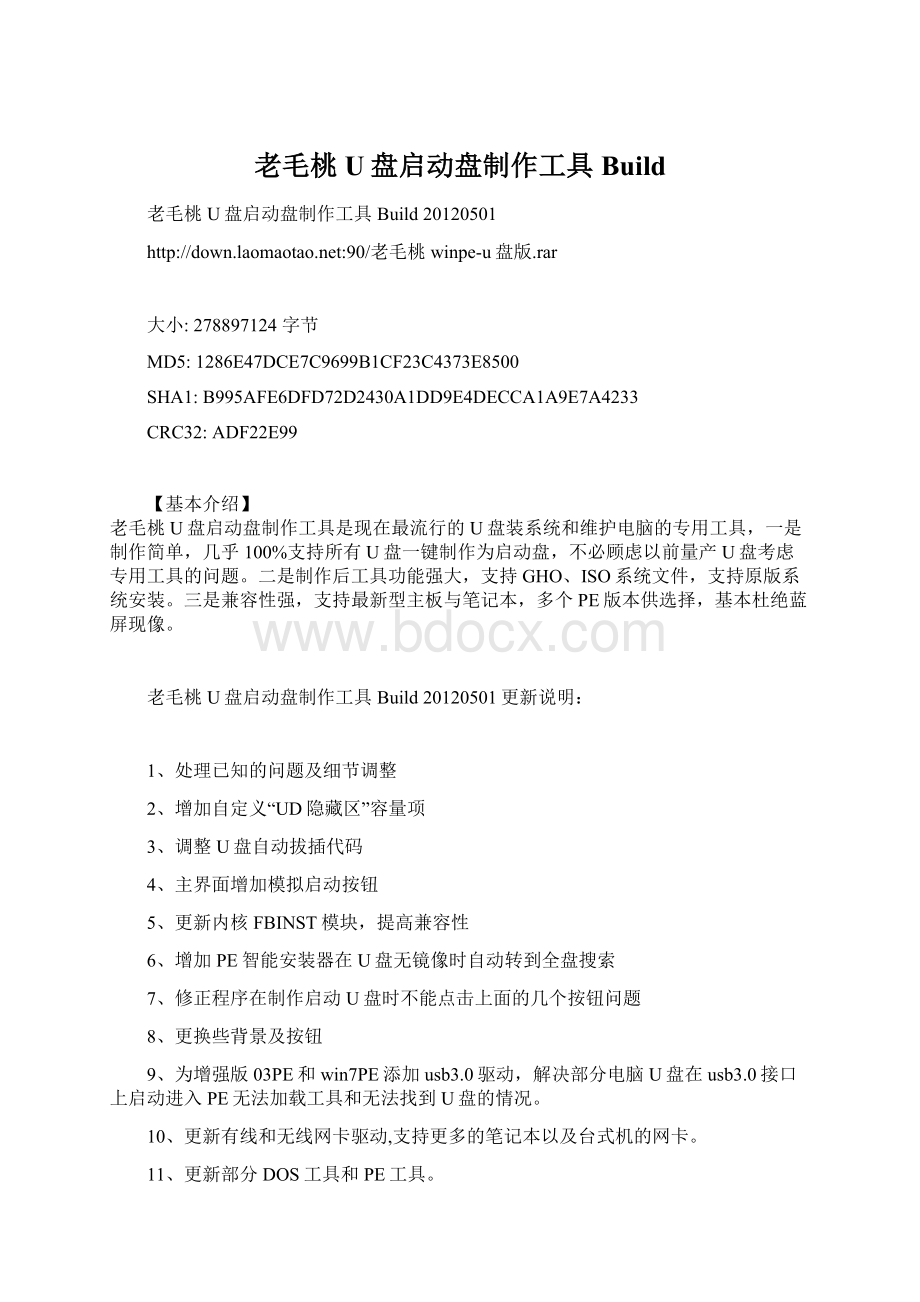
大小:
278897124字节
MD5:
1286E47DCE7C9699B1CF23C4373E8500
SHA1:
B995AFE6DFD72D2430A1DD9E4DECCA1A9E7A4233
CRC32:
ADF22E99
【基本介绍】
老毛桃U盘启动盘制作工具是现在最流行的U盘装系统和维护电脑的专用工具,一是制作简单,几乎100%支持所有U盘一键制作为启动盘,不必顾虑以前量产U盘考虑专用工具的问题。
二是制作后工具功能强大,支持GHO、ISO系统文件,支持原版系统安装。
三是兼容性强,支持最新型主板与笔记本,多个PE版本供选择,基本杜绝蓝屏现像。
老毛桃U盘启动盘制作工具Build20120501更新说明:
1、处理已知的问题及细节调整
2、增加自定义“UD隐藏区”容量项
3、调整U盘自动拔插代码
4、主界面增加模拟启动按钮
5、更新内核FBINST模块,提高兼容性
6、增加PE智能安装器在U盘无镜像时自动转到全盘搜索
7、修正程序在制作启动U盘时不能点击上面的几个按钮问题
8、更换些背景及按钮
9、为增强版03PE和win7PE添加usb3.0驱动,解决部分电脑U盘在usb3.0接口上启动进入PE无法加载工具和无法找到U盘的情况。
10、更新有线和无线网卡驱动,支持更多的笔记本以及台式机的网卡。
11、更新部分DOS工具和PE工具。
12、修复PE内部分菜单错误,更改部分参数设置,提高PE稳定性。
一、制作前准备(注意:
操作前备份好u盘数据)
1.电脑内存不能小于512MB
2.U盘的容量大于512MB
3.下载老毛桃U盘启动盘制作工具Build20120501
下载地址:
4.准备好您需要装的GHOST系统
二、【老毛桃U盘启动盘制作工具Build20120501】制作U盘启动盘
双击【老毛桃U盘启动盘制作工具Build20120501】,选择你的U盘,画面如下图:
点击“一键制成USB启动盘”按钮(注意操作前备份重要数据)
制作成功,如下图,此时可以拔出你的U盘
注意:
由于U盘系统文件隐藏,你会发现u盘空间会减少330M左右,请不要担心此时没有制作成功
三、
将系统文件复制到U盘
在制作好的U盘根目录下新建一个名为GHO的文件夹,将您准备好的系统重名为auto.gho并复制到GHO文件夹下;
四、重启进入BIOS设置U盘启动(提示:
请先插入U盘后,再进入BIOS)
在计算机启动的第一画面上按"
DEL"
键进入BIOS(可能有的主机不是DEL有的是F2或F1.请按界面提示进入),选择AdvancedBIOSFEATURES,将BootSequence(启动顺序),设定为USB-HDD模式,第一,设定的方法是在该项上按PageUP或PageDown键来转换选项。
设定好后按ESC一下,退回BIOS主界面,选择SaveandExit(保存并退出BIOS设置,直接按F10也可以,但不是所有的BIOS都支持)回车确认退出BIOS设置。
五、进入【老毛桃U盘启动盘制作工具】启动菜单界面
点击04即可重装系统了。
【老毛桃WinPE】和常用工具一览:
- 配套讲稿:
如PPT文件的首页显示word图标,表示该PPT已包含配套word讲稿。双击word图标可打开word文档。
- 特殊限制:
部分文档作品中含有的国旗、国徽等图片,仅作为作品整体效果示例展示,禁止商用。设计者仅对作品中独创性部分享有著作权。
- 关 键 词:
- 毛桃 启动盘 制作 工具 Build
 冰豆网所有资源均是用户自行上传分享,仅供网友学习交流,未经上传用户书面授权,请勿作他用。
冰豆网所有资源均是用户自行上传分享,仅供网友学习交流,未经上传用户书面授权,请勿作他用。


 对中国城市家庭的教育投资行为的理论和实证研究.docx
对中国城市家庭的教育投资行为的理论和实证研究.docx
